1 Prims può avere svariate forme : cubo, sfera, prisma, etc etc

Per creare un oggetto devi Premere : costruisci in basso sulla barra, ti compare la freccia del mouse a forma di bacchetta magica, clicchi sul terreno e compare il prims .
ATTENZIONE NON IN TUTTI I LUOGHI E' POSSIBILE CREARE OGGETTI. Se il pulsante creare risulta non illuminato significa che non puoi costruire li.
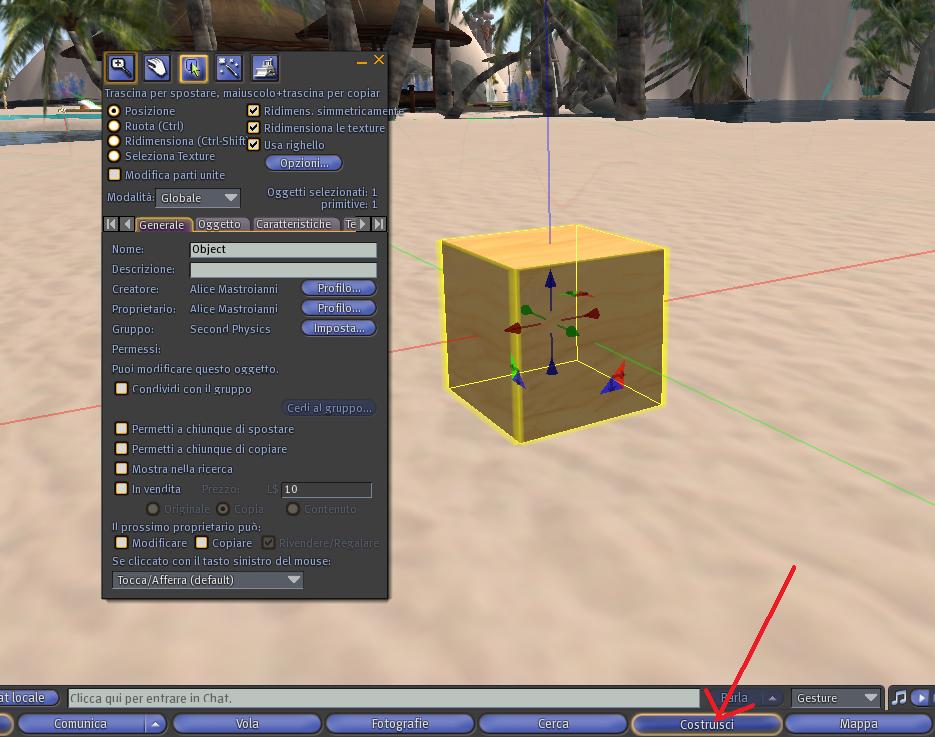
La finestra che hai aperto indica che sei nella pagina GENERALE dove trovi:
NOme: puoi scrivere il nome dell'oggetto
Descrizione: puoi inserire la descrizione
Creatore: chi l'ha creato e ne puoi vedere il profilo
Proprietario: a chi appartiene l'oggetto e ne puoi vedere il profilo
Gruppo: puoi settare l'oggetto a un gruppo premendo Imposta
[]condividi con il gruppo: se lo selezioni chi appartiene al gruppo a cui ai settato l'oggetto potrà spostarlo, modificarlo, prenderlo o cancellarlo a seconda dei poteri che ha nel gruppo
Per renderlo condivisbile devi premere anche CEDI AL GRUPPO
[] permetti a chiunque di spostarlo: selezionandolo tutti possono spostare l'oggetto (TUTTI)
[] permetti a chiunque di copiarlo: selezionandolo tutti possono copiare l'oggetto (TUTTI)
[] mostra nella ricerca: selezionandolo l'oggetto apparirà nel search della land dove si trova
[]In vendita: venderai l'oggetto, indicandone il prezzo
()originale: vendi l'originale, non resta più l'oggetto dove l'hai rezzato, ma diventa di porprietà di altri
() copia: vendi una copia dell'oggetto, l'originale resta dove l'hai messo
() contenuto: vendi l'interno dell'oggetto che apparirà nell'inventario di chi lo compra in una nuova cartella chiamata come hai chiamato l'oggetto
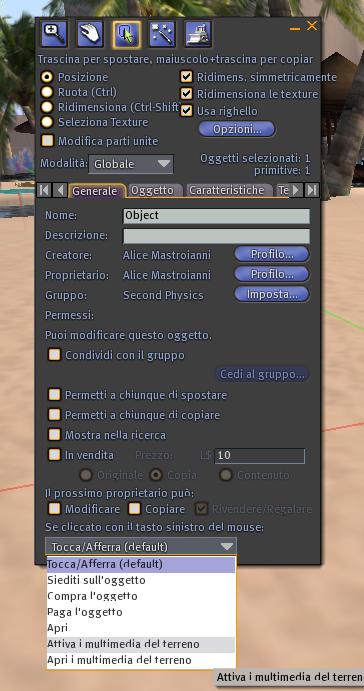
Se cliccato con il tasto sinistro del mouse: qui puoi scegliere cosa accade se la gente lo tocca col sinistro l'oggetto.
*******************************
Pagina finestra : OGGETTO

Ora hai un cubo per terra e vedi delle frecce di colore rosso, verde e blu.
Quelle frecce indicano la posizione del cubo sul terreno.
Selezionando quindi il pulsante () posizione puoi spostare il cubo in tutte le direzioni.

Se vuoi modificare la direzione dell frecce in obliquo, in riferimento a dove si trova l'ggetto o altro vai su modalità e selezioni il menù a tendina per scegliere

Se selezioni il pulsante () ruota, puoi ruotare l'oggetto sui 3 assi indicati dai colori verde, rosso e blu.
Anche in questo caso se vuoi modificare la direzione della rotazione vai su modalità e scegli dal menù a tendina

Se selezioni il pulsante ()ridimensiona puoi modificare le dimensioni dell'oggetto.
Ricorda che un prim ha dimensione max 10x10x10, ricorda che i megaprims non possono essere ridimensionati con queste funzioni, ma con altre che vedremo dopo.
Scegliendo di muovere i bottoni rossi, verdi e blu ridimensioniamo l'oggetto dai vari lati. Premendo i pulsanti bianchi l'oggetto si ridimensiona tutto
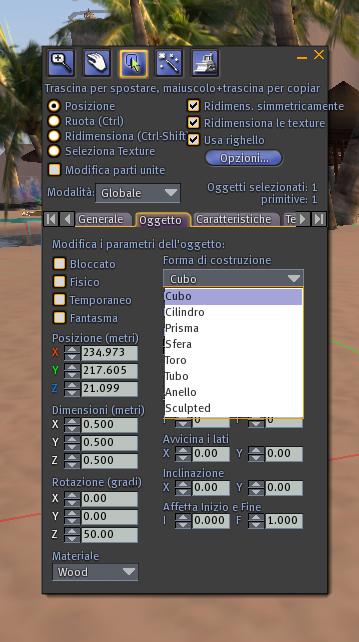
Selezionando il menù a tendina sotto FORMA DI COSTRUZIONE puoi scegliere la forma che vuoi dare al tuo prim.

Selezionando il menù a tendina sotto MATERIALE puoi scegliere di che materiale è costituito il tuo oggetto.

selezionando le linee di taglio potete tagliare il vostro prims e modificargli la forma, ad esempio potete fare 2 scalini con un unico prim

Selezionando foro puoi scegliere la dimensione del foro da appostare all'oggetto

Selezionando forma del foro dal menù a tendina puoi scegliere la forma da dare.

Torsione, date una torsione nei due sensi all'oggetto

Avvicina i lati, verticalmente e orizzontalmente

Inclinazione: dai inclinazione al prim

diminuisci la dimensione orizzontale e verticale del prim